それでは回復ドライブを作りましょう
回復ドライブは USB メモリで作成します。トラブルが起きているパソコンで作成することはできないため、たとえば職場内や家族のパソコンで作成し、トラブルの起きているパソコンで使います。
注意点については、回復ドライブに使う USB メモリ内のデータが消去されるということです。保存してあるデータは事前にバックアップしてください。またうっかり違うメディアに作成してしまうことも考えられます。回復ドライブを作る際は、パソコンから USB 機器を外してください。
回復ドライブの作り方
キーボードの「Windows」ボタンと「 x(エックス)」ボタンを同時に押します。するとメニューが表示されるので「設定(N)」をクリックします。
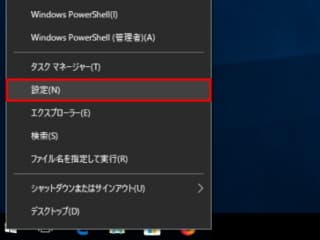
「 Windows の設定」画面が表示されたら、検索ボックスに「回復ドライブの作成」と入力します。すぐ下に表示された回復ドライブの作成アイコンをクリックします。
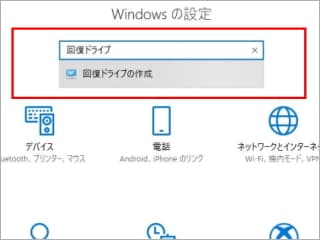
「回復ドライブ」の「以前のビルドに戻す」の使い方
回復ドライブは、USB メモリで作成します。そのため、回復ドライブを利用するときは、USB メモリからパソコンを起動します。そしてお使いのパソコンによって USB からの起動方法が変わります。こちらはマニュアルやネットなどで予め調べてください。うまくいかないときはお使いのパソコンメーカーさんに確認してください。
「以前のビルドに戻す」を実行する手順です
回復ドライブから起動すると「キーボード レイアウトの選択」画面が表示されます。まずは「 Microsoft IME 」をクリックします。ちなみに日本語の入力が必要なケースでは「その他のキーボード レイアウトを表示」をクリックし、「日本語」をクリックします。今回は不要ですので「 Microsoft IME 」をクリックします。
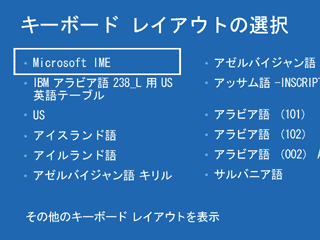
「オプションの選択」画面が表示されたら「トラブルシューティング」をクリックします。ちなみに、その上にある「続行」ボタンに「終了して Windows 10 に進みます」とあれば良いのですが、ここが Windows7 や Windows8.1 になっている場合は過去バージョンに戻っています。この下の「もし過去バージョンに戻っている場合は」に進んでください。
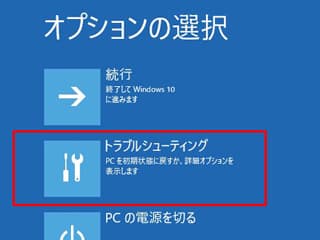
「トラブルシューティング」画面が表示されたら「詳細オプション」をクリックします。
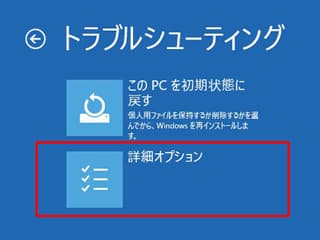
「詳細オプション」画面が表示されたら「その他の修復オプションを表示」をクリックします。
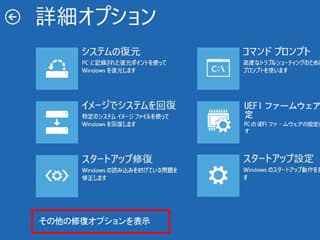
「以前のビルドに戻す」が表示されますのでクリックします。
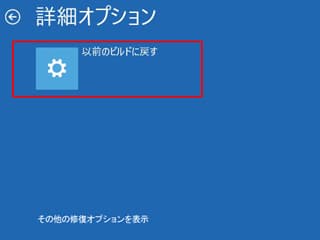
「以前のビルドに戻す」画面が表示されたら「以前のビルドに戻す」ボタンをクリックします。
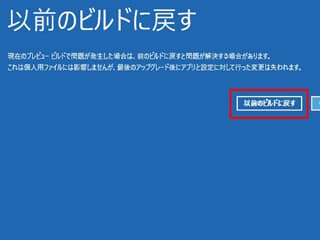
もし過去バージョンに戻っている場合は
Windows7 又は Windows8.1 の場合は、もうすでに過去バージョンに戻っているケースもあります。
「オプションの選択」画面で「終了して Windows7 に進みます」または「Windows8.1 に進みます」とある場合は、過去バージョンに戻っています。つまり、過去バージョンのほうで何かしらのトラブルが起きています。
この場合は過去バージョンの修復方法でトラブルを直します。直し方については、Windows7 、Windows8.1 、こちらのリンクから確認してください。

